Ce tutoriel se concentre sur la surveillance des informations d'état d'une machine et sur le problème de la reconnaissance et de la prévision des états de défaut.
Les données sont créées à partir d'une simulation fictive et consistent en plusieurs séries concaténées qui sont mesurées au fil du temps. Chaque enregistrement est un rapport instantané sur la machine et comprend les champs suivants :
Time: Entier.Power: Entier.Temperature: Entier.Pressure.0s'il est normal,1pour un avertissement de pression momentanée.Uptime: Temps écoulé depuis le dernier service.Status: Normalement0, change un code d'erreur si une erreur se produit (101,202ou303).Outcome: Code d'erreur qui apparaît dans cette série temporelle, ou0si aucune erreur ne se produit. (Ces codes ne sont disponibles qu'a posteriori).
Le processus suivant est commun à la plupart des projets d'exploration de données :
- Examiner les données pour déterminer quels attributs pourraient être pertinents pour la prédiction ou la reconnaissance des états d'intérêt.
- Conservez ces attributs (s'ils existent) ou calculez-les, puis ajoutez-les aux données, si cela est nécessaire.
- Utilisez les données obtenues pour l'apprentissage des règles et des réseaux de neurones.
- Tester les systèmes formés en utilisant des données de test indépendantes.
Essayez le tutoriel
Dans ce tutoriel, vous exécutez les tâches suivantes :
Exemple de flux de modélisateurs et d'ensembles de données
Ce tutoriel utilise le flux de surveillance des conditions dans le projet d'exemple. Le fichier de données utilisé est cond1n.csv. L'image suivante montre un exemple de flux de modélisation.

Pour chaque série temporelle, il y a une série d'enregistrements d'une période de fonctionnement normal suivie d'une période menant à la défaillance, comme le montre l'image suivante :

Tâche 1 : Ouvrir le projet d'exemple
L'exemple de projet contient plusieurs ensembles de données et des exemples de flux de modélisation. Si vous n'avez pas encore le projet exemple, reportez-vous à la rubrique Tutoriels pour créer le projet exemple. Suivez ensuite les étapes suivantes pour ouvrir l'exemple de projet :
- Dans Cloud Pak for Data, à partir du menu de navigation '
, choisissez Projets > Voir tous les projets.
- Cliquez sur SPSS Modeler Project.
- Cliquez sur l'onglet Actifs pour voir les ensembles de données et les flux du modélisateur.
Vérifier votre progression
L'image suivante montre l'onglet Actifs du projet. Vous êtes maintenant prêt à travailler avec l'exemple de flux du modeleur associé à ce tutoriel.
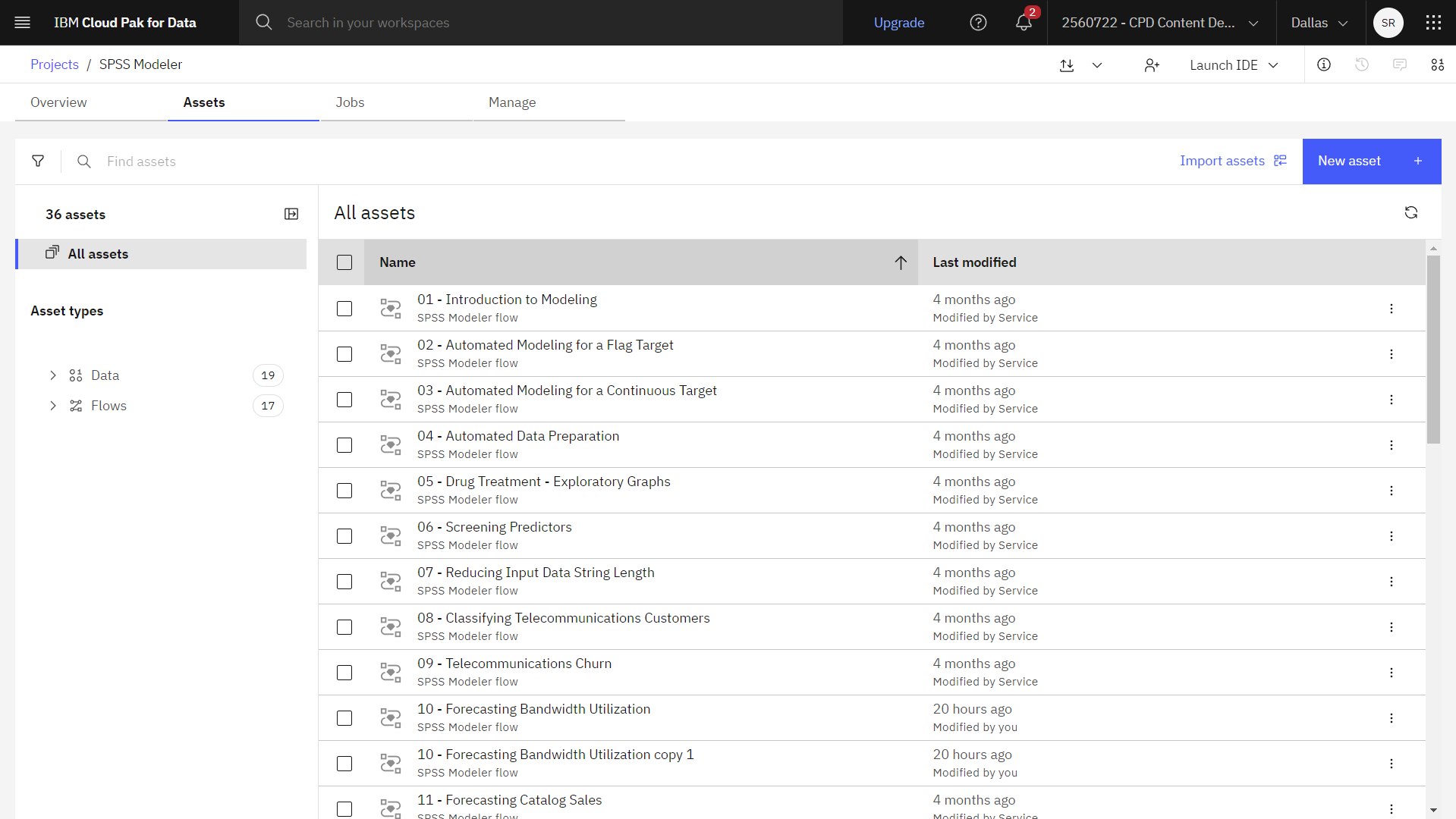
Tâche 2 : Examiner le patrimoine de données
Le flux du modélisateur de maintenance conditionnelle comprend plusieurs nœuds. Procédez comme suit pour examiner le nœud Data Asset:
- Dans l'onglet Actifs, ouvrez le flux du modeleur de maintenance conditionnelle et attendez que le canevas se charge.
- Double-cliquez sur le nœud cond1n.csv. Ce nœud est un nœud de ressources de données qui pointe vers le fichier cond1n.csv du projet.
- Examinez les propriétés du format de fichier.
- Dans la section Opérations d'enregistrement de la palette, faites glisser le nœud Sélectionner sur le canevas. Survolez le nœud, cliquez sur Modifier le titre et renommez-le en "
Select (101). Connectez-le au nœud de données cond1n.csv. Double-cliquez sur le nœud Select et saisissez la valeur "Outcome == 101pour Condition. - Cliquez sur Sauvegarder.
- Ensuite, dans la section Graphique de la palette, faites glisser le nœud Tracé sur le canevas. Survolez le nœud, cliquez sur le bouton Modifier le titre et renommez-le en " Temps v. Power c. Température (101). Ensuite, connectez-le au nœud de sélection.
- Double-cliquez sur le nœud Tracé et cliquez sur le bouton Graphique en 3D pour ajouter un troisième axe à votre tracé. Dans la liste, sélectionnez les champs à afficher sur le graphique en 3D. Dans ce cas : "
Time, "Poweret "Temperature. - Survolez le nœud de tracé et cliquez sur l'icône d'exécution "
 .
. - Dans le volet Sorties et modèles, cliquez sur les résultats de sortie portant le nom " Temps v. Power c. Température (101) pour voir les résultats.
Figure 3 Temps v. Power c. Tableau des températures 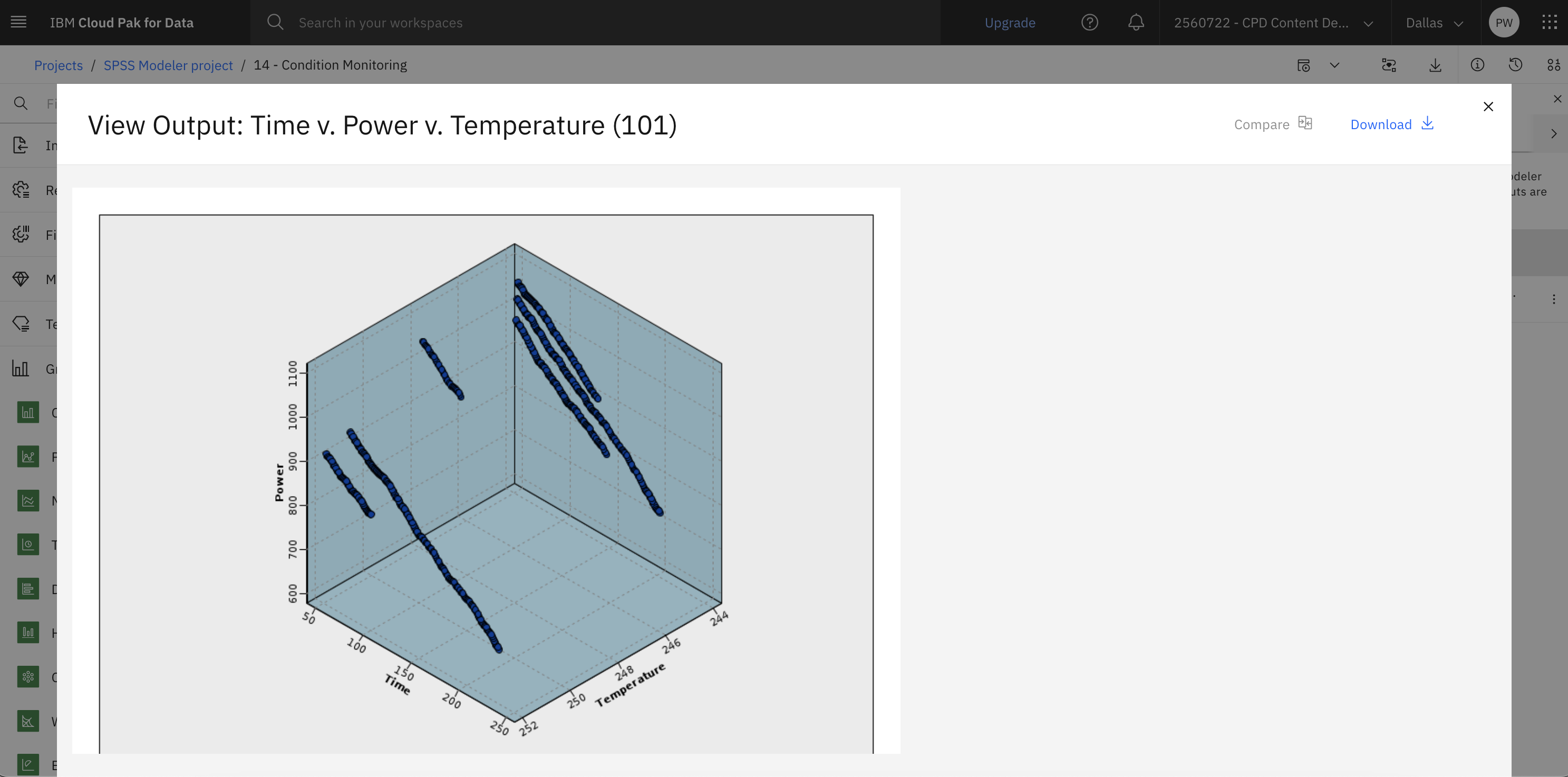
Ce graphique montre 101 erreurs dans l'augmentation de la température et la fluctuation de la puissance au fil du temps. Expérimentez en sélectionnant d'autres conditions d'erreur et en affichant d'autres tracés.
Sur la base de ces graphiques, la présence et le taux de changement de la température et de la puissance, ainsi que la présence et le degré de fluctuation, sont pertinents pour prédire et distinguer les défauts. Ces attributs peuvent être ajoutés aux données avant d'appliquer les systèmes d'apprentissage.
- Facultatif : Supprimez les nœuds Select et Plot afin d'éviter une erreur potentielle lorsque l'utilisateur exécutera le flux ultérieurement.
Vérifier votre progression
L'image suivante illustre le flux. Vous êtes maintenant prêt à préparer les données.

Tâche 3 : Préparer les données
A partir des résultats de l'exploration de données, le flux suivant calcule les données pertinentes et apprend à prédire les défauts ou pannes.
Cet exemple utilise le flux nommé Condition Monitoring, disponible dans le projet d'exemple installé avec le produit. Les fichiers de données sont cond1n.csv et cond2n.csv.
- Noeud Importation d'actif de données. Lit le fichier de données cond1n.csv.
- Pressure Warnings (noeud Calculer). Calcule le nombre d'avertissements de pression passagers. Se réinitialise lorsque le temps retourne à 0.
- TempInc (noeud Calculer). Calcule le taux de variation momentanée de la température en utilisant le "
@DIFF1. - PowerInc (noeud Calculer). Calcule le taux de variation momentanée de la puissance en utilisant le "
@DIFF1. - PowerFlux (noeud Calculer). Il s'agit d'un indicateur avec la valeur True (vraie) si les variations de la puissance sont totalement différentes entre le dernier enregistrement et celui-ci, c'est-à-dire entre un pic de puissance et une baisse importante.
- PowerState (noeud Calculer). L'état est
Stableau début, puis devientFluctuating(fluctuant) lorsque deux variations successives de puissance sont détectées. Ne repasse en "Stablequ'en l'absence de flux d'alimentation pendant cinq intervalles de temps ou lorsque le "Timeest réinitialisé. - PowerChange (noeud Calculer). Moyenne de
PowerIncsur les cinq derniers intervalles de temps. - TempChange (noeud Calculer). Moyenne de
TempIncsur les cinq derniers intervalles de temps. - Discard Initial (noeud Sélectionner). Ecarte le premier enregistrement de chaque série temporelle pour éviter les changements abrupts (et incorrects) des valeurs de
PoweretTemperatureaux limites. - Discard fields (noeud Filtrer). Réduit les enregistrements aux champs
Uptime,Status,Outcome,Pressure Warnings,PowerState,PowerChangeetTempChange. - Type. Définit le rôle de "
Outcomeen tant que cible (le champ à prédire). En outre, il définit le niveau de mesure du "Outcomecomme étant nominal, du "Pressure Warningscomme étant continu et du "PowerStatecomme étant un drapeau.
Vérifier votre progression
L'image suivante montre les nœuds Derive. Vous êtes maintenant prêt à former le modèle.

Tâche 4 : Entraîner le modèle
L'exécution du flux forme la règle C5.0 et le réseau de neurones (net). L'apprentissage du réseau peut prendre un certain temps, mais il est possible d'interrompre l'apprentissage à un stade précoce afin de conserver un réseau qui produit des résultats raisonnables. Une fois l'apprentissage terminé, des pépites de modèle sont générées : l'une représente le réseau neuronal et l'autre la règle.

Ces pépites du modèle vous permettent de tester le système ou d'exporter les résultats du modèle. Dans cet exemple, vous testez les résultats du modèle. Suivez les étapes suivantes pour former le modèle :
- Cliquez sur Exécuter tout et générez les modèles C5.0 et de réseau neuronal.
- Voir chacun des modèles. Double-cliquez sur le modèle Outcome (C5.0) et cliquez sur View model pour vérifier les résultats. Répétez cette étape pour le modèle Outcome (Neural Net).
Vérifier votre progression
L'image suivante montre les résultats du modèle. Vous êtes maintenant prêt à tester le modèle.

Tâche 5 : Tester le modèle
Suivez les étapes suivantes pour tester le modèle :
- Repositionnez les pépites, de sorte que le nœud Type se connecte à la pépite du réseau neuronal, qui se connecte à la pépite C5.0
- Dans la section Outputs de la palette, faites glisser le nœud Analysis sur le canevas et connectez-le à la pépite C5.0
- Double-cliquez sur le nœud Data Asset.
- Cliquez sur Modifier les données.
- Sélectionnez Actif de données > cond2n.csv.
- Cliquez sur Sélectionner.
- Cliquez sur Sauvegarder.
- Survolez le nœud Analyse et cliquez sur l'icône Exécuter "
 . Ceci génère des résultats reflétant l'exactitude du réseau formé et de la règle.
. Ceci génère des résultats reflétant l'exactitude du réseau formé et de la règle. - Dans le volet Sorties et modèles, cliquez sur les résultats de sortie portant le nom Analyse pour afficher les résultats.
- Examinez les résultats et comparez l'analyse pour chaque modèle.
Figure 5. Voir le résultat : Analyse de [Résultat] ![Voir le résultat : Analyse de [Résultat]](/docs/api//content/wsd/tutorials/../images/condition-outputs-analysis.png?context=cpdaas&locale=en)
Vérifier votre progression
L'image suivante montre le flux terminé.

Récapitulatif
Cet exemple vous a montré comment surveiller les informations d'état d'une machine en relation avec les problèmes de reconnaissance et de prévision des états de défaut. Vous avez utilisé une série de nœuds Derive pour préparer les données, puis vous avez construit un modèle C5.0
Etapes suivantes
Vous êtes maintenant prêt à essayer d'autres didacticielsSPSS® Modeler.